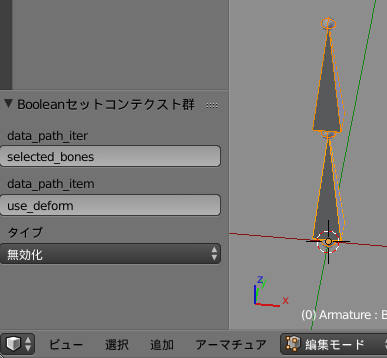Blender で複数の要素を一度に変更する
目次
アドオンの Copy Attributes Menu を使う
アドオンの Copy Attributes Menu を使う
Copy Attributes Menu を使うと、モディフィアやコンストレイント・そのほかのパラメータを選択してコピーできる。使い方は下記の動画を参照。
パネルの開閉
Ctrl を押しながらパネルのヘッダーをクリックすると、そのパネル以外のパネルをすべて閉じられる。
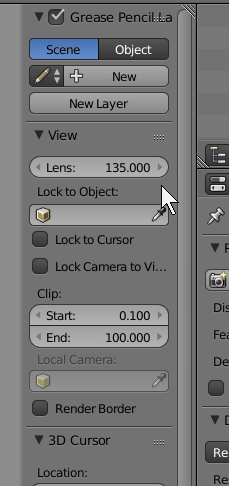
パネルのヘッダーをドラッグするとパネルを一度に開閉できる。
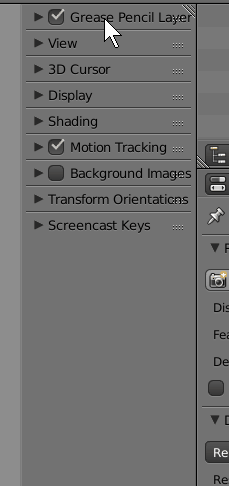
細分割曲面
『プロパティ > シーン > 簡略化』で複数のオブジェクトの最大分割数を制限できる。
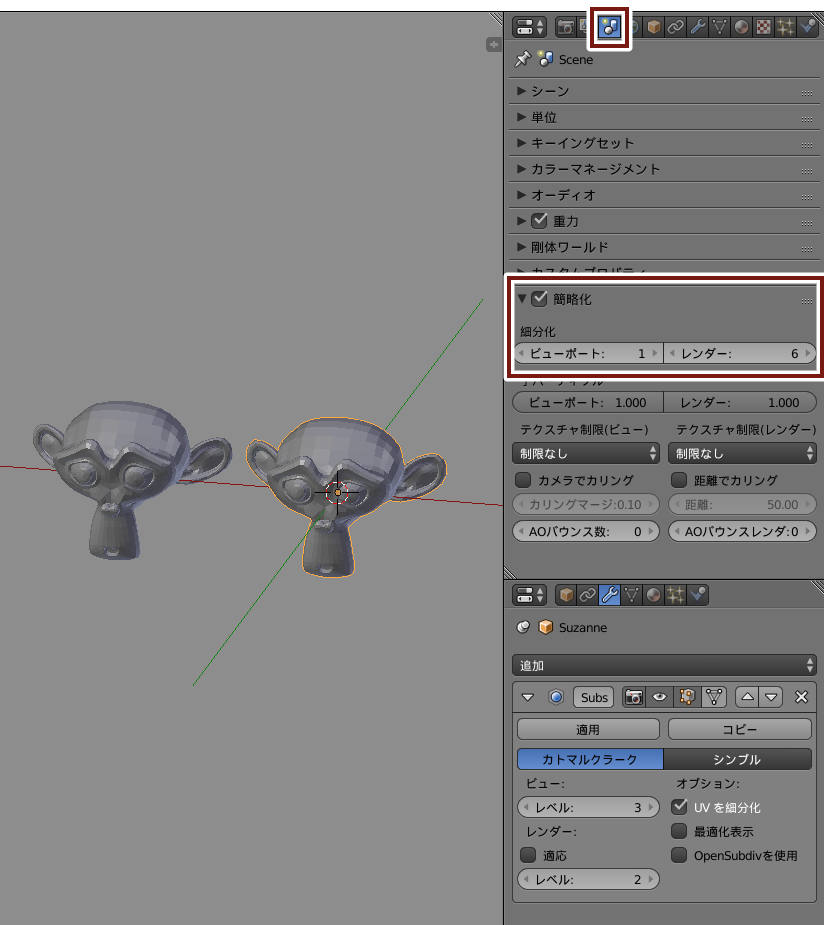
モディフィア
コピー元のオブジェクトを最後に選択し、 オブジェクト > リンク作成(Ctrl + L)> モディフィアーを実行する。
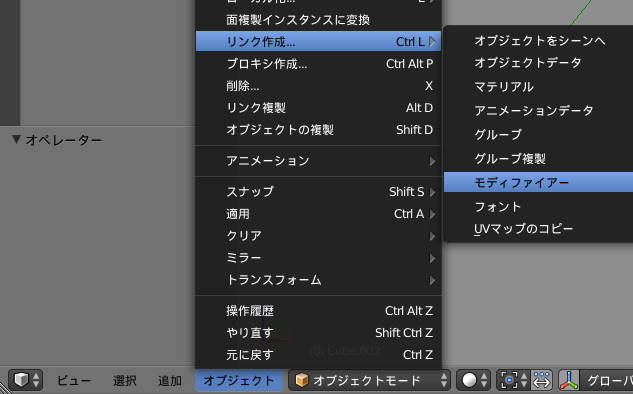
コンストレイント
コピー元のオブジェクトを最後に選択し、 オブジェクト > コンストレイント > 選択オブジェクトにコンストレイントをコピー(Copy Constraints to Selected Objects)を実行する。
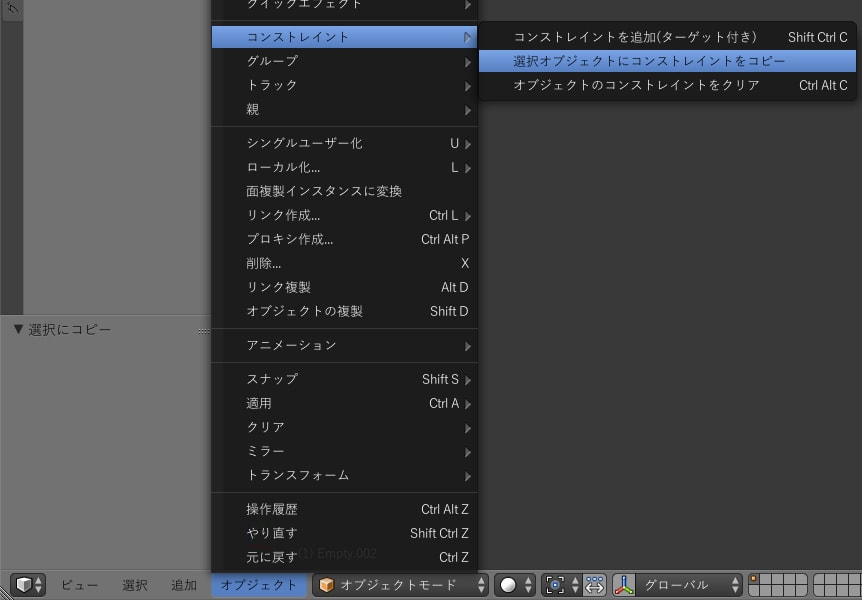
剛体(rigidbody)
コピー元のオブジェクトを最後に選択し、 Tool Shalf(T)の物理演算タブでアクティブからコピー(Copy from Active)を実行する。
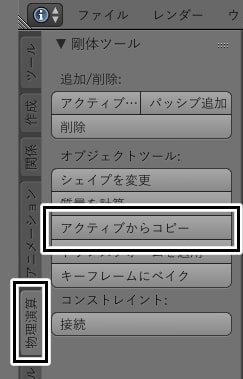
位置回転拡縮
位置、回転、拡大縮小の XYZ を同じ数値にするには、ドラッグして数値を入力する。
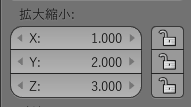
Ctrl + Alt + C でベクトルコピー、Ctrl + Alt + V でベクトルペースト。
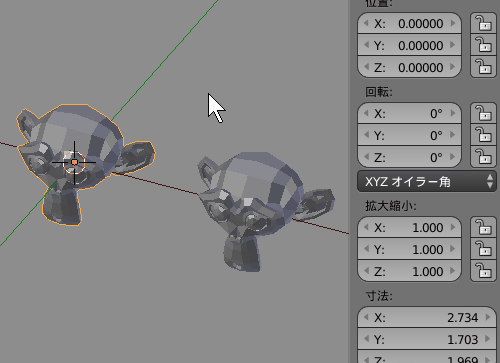
複数のオブジェクトを同じ値に変更するには Alt を押しながらクリックして、値を変更する。これはオブジェクトの回転や拡縮を変更するときにも使える。
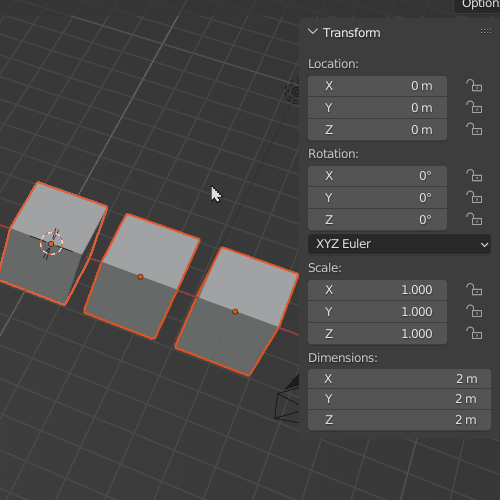

コピーするには、コピー元のオブジェクトを最後に選択し、 右クリックして選択にコピー(Copy to Selected)を実行する。
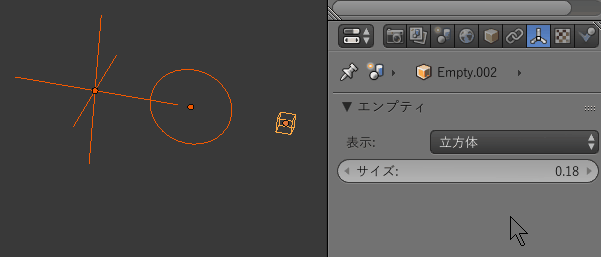
グループ
グループに入れたいオブジェクトをすべて選択してオブジェクト > グループ > 新たにグループを作成(Ctrl + G)。
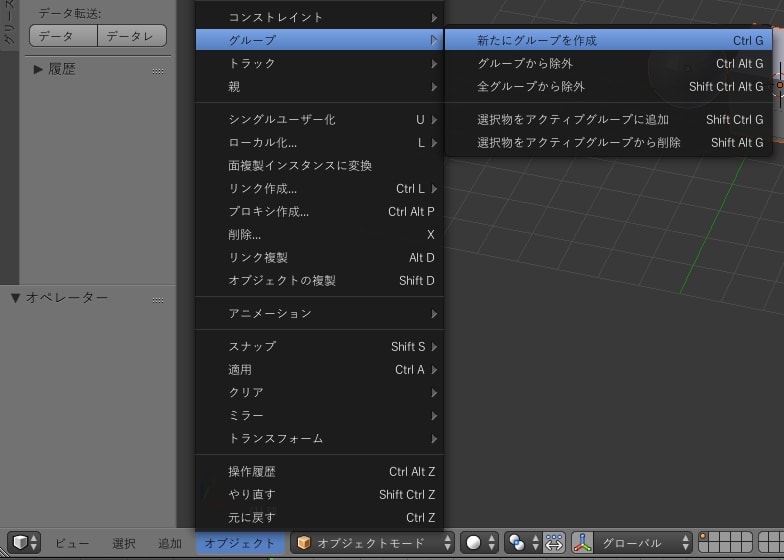
ボーンの影響力
ボーンを選択し、「アーマチュア > ボーン設定 > 変形(Shift + W > 変形)」を実行する。有効無効はオペレーター(T)で設定できる。